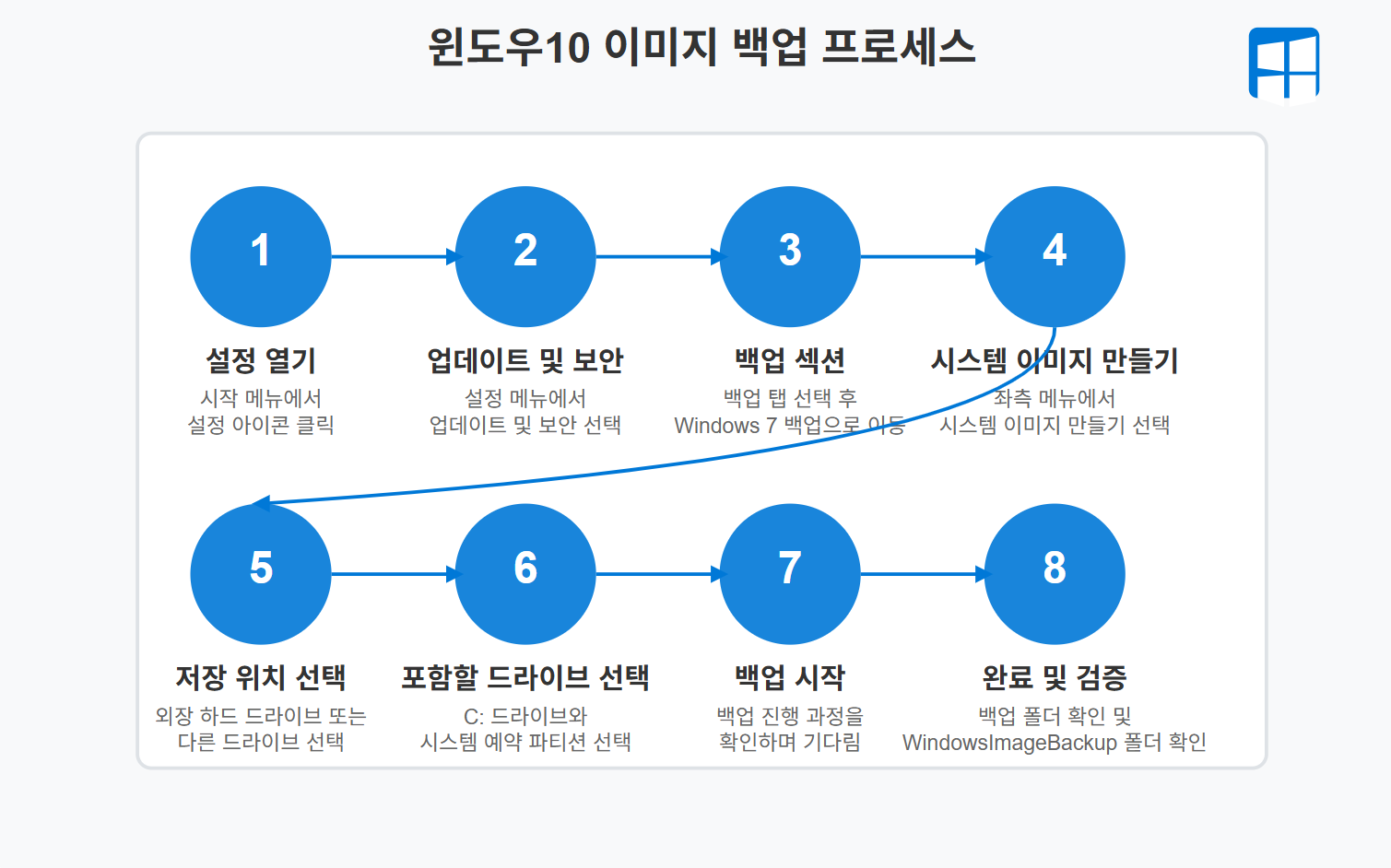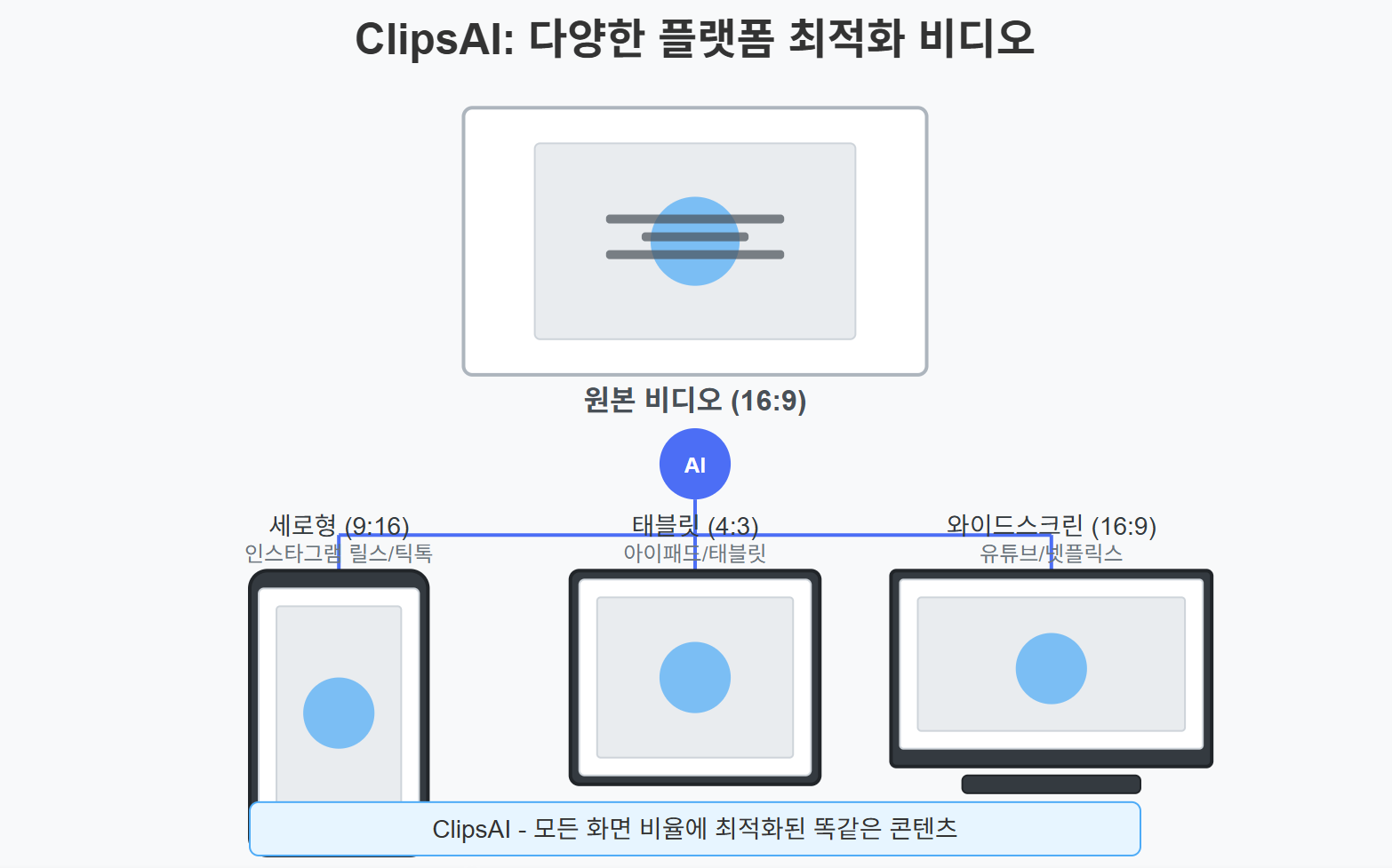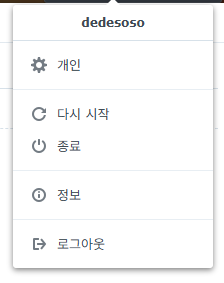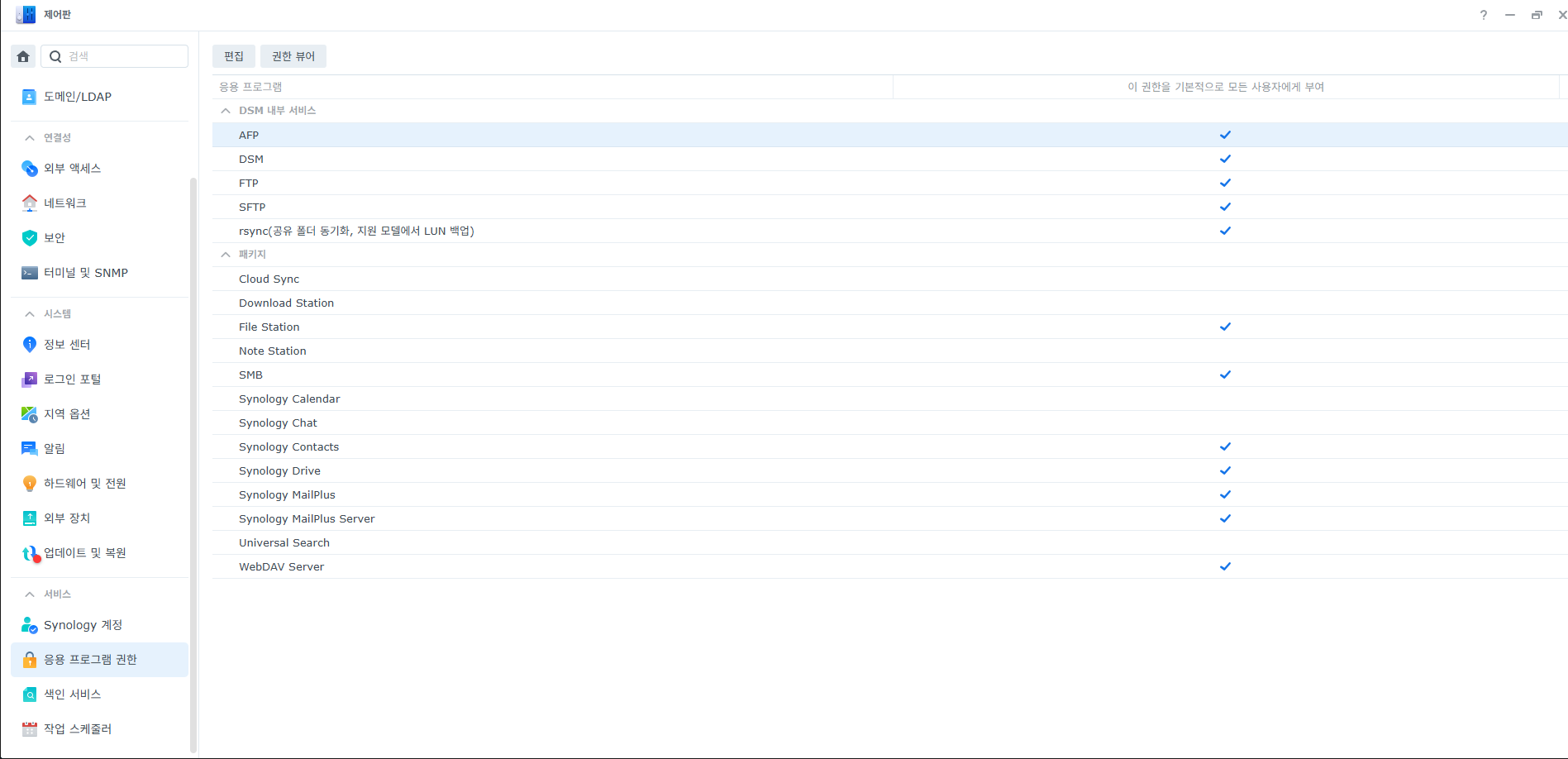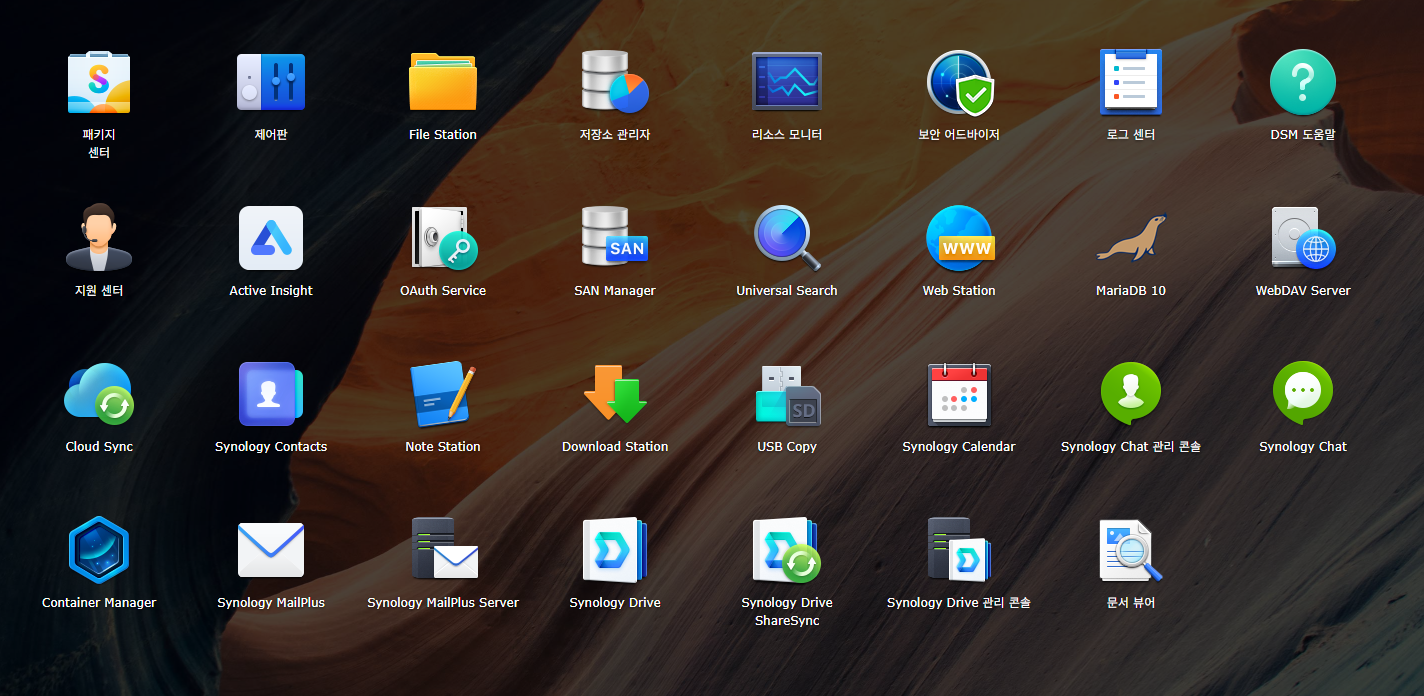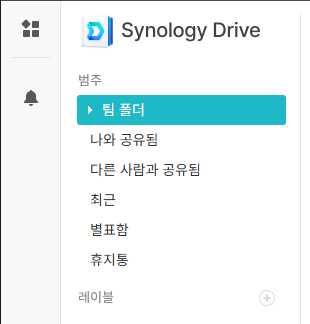시놀로지 NAS Docker 환경에서 n8n 설치 및 접속 전체 과정
n8n은 프로세스를 간소화하는 데 도움이 되는 강력한 워크플로 자동화 도구입니다. Docker를 사용하여 시놀로지 NAS에 n8n을 설치하면 이미 보유하고 있는 장비에서 실행할 수 있다는 장점이 있습니다. 시작하는 데 필요한 전체 가이드를 소개합니다.
1. Docker 설치 명령어
Docker를 사용하여 시놀로지 NAS에 n8n을 설치하려면 다음 명령어를 실행하세요:
bash
sudo docker run -d \
--name n8n \
--network host \
--restart unless-stopped \
-v /volume1/docker/n8n:/home/node/.n8n \
-e N8N_BASIC_AUTH_ACTIVE=true \
-e N8N_BASIC_AUTH_USER=admin \
-e N8N_BASIC_AUTH_PASSWORD=비밀번호 \
-e N8N_SECURE_COOKIE=false \
n8nio/n8n주요 설정 포인트:
--network host: 포트 연결 문제 방지N8N_SECURE_COOKIE=false: HTTP 환경에서 작동 허용- 인증 자격 증명:
admin과비밀번호를 원하는 자격 증명으로 변경하세요

2. NAS IP 주소 확인하기
n8n에 액세스하려면 NAS의 IP 주소를 알아야 합니다:
- DSM(시놀로지 운영 체제) 열기
- 제어판 > 네트워크 > 네트워크 인터페이스로 이동
- IP 주소 확인(예: 192.168.0.6)
3. 방화벽 설정하기
n8n에 대한 연결을 허용하려면 NAS 방화벽을 구성해야 합니다:
- DSM > 제어판 > 보안 > 방화벽 열기
- 규칙을 편집하여 TCP 포트 5678 허용
- 보안 요구 사항에 따라 모든 IP 또는 내부 네트워크에서의 접근 구성

4. n8n 접속하기
설치가 완료되면 웹 브라우저를 열고 다음 주소로 이동하여 n8n에 접속할 수 있습니다:
http://<NAS IP>:5678예: http://192.168.0.6:5678

5. 보안 쿠키 오류 해결하기
첫 로그인 중 보안 쿠키에 관한 오류가 발생하면, 설치 명령에 포함된 N8N_SECURE_COOKIE=false 환경 변수가 이 문제를 방지해야 합니다.
6. 자동화 여정 시작하기
성공적으로 설치한 후에는 n8n 로그인 화면이 표시됩니다. 설치 중에 설정한 자격 증명을 입력하면 자동화 워크플로우 생성을 시작할 수 있습니다!
n8n은 인기 있는 서비스와의 다양한 통합을 제공하며 최소한의 코딩 지식으로 맞춤형 워크플로우를 만들 수 있습니다. 시놀로지 NAS는 이러한 자동화가 실행될 수 있는 안정적이고 항상 켜져 있는 환경을 제공합니다.
'지식 공유 > IT, 인공지능 정보' 카테고리의 다른 글
| Outlook 앱 실행 파일 위치 확인 및 접근 권한 획득 가이드 (0) | 2025.05.07 |
|---|---|
| 토스 QR 코드 및 링크로 간편하게 송금받기 (0) | 2025.05.07 |
| 윈도우10 이미지 백업 만들기 및 복원하기 (0) | 2025.05.05 |
| 9가지 AI 앱으로 업무 효율을 400% 높이는 방법 (0) | 2025.05.05 |
| ClipsAI - AI 기반 동영상 클립 자동 생성 및 리사이징 (0) | 2025.05.05 |